- 在已設定Word為Outlook 的文字編輯器下,開啟一封新電郵。如沒有預設Word為文字編輯器者,可按Action ->New Mail Message Using -> Microsoft Office Word 2003(HTML)以啟動Word為Outlook的文字編輯器。
- 先將鼠標在新電郵內容最左上角位置(將稱呼收件人)點擊一吓,以確定所有的工具顯現。按Tools ->Letters & Mailings -> Mail Merge (確定"Show Mail Merge Toolbar"已被點選),右邊會出現Mail Merge Toobar ,是指示進行Mail Merge六個步驟的精靈。
- 步驟一,是選擇文件種類(Select Document Type)。Mail Merge 是可以應用於Letters、Email messages、Envelopes、Labels 及 Directory的,在Outlook應用Mail Merge 當然是選Email Messages了。
然後,在精靈下方按->Next: Starting Document。 步驟二 ,選擇開始文件,可以點選以下三個選擇中之一:
1) Use the current document - 現時在該電郵中的內容,可以是新鍵入或Copy & Paste 的。
2) Start from a tempate - 從文件範本中選取,按"Select a template..."可打開Word預設的選單各分頁中選取範本。
3) Start from existing Document - 點擊Open按鈕打開 "My Document"選取合適的文件或範本。
選妥後按 ->Next: Select Recipients.- 步驟三,選擇收件人, 可以點選以下三個選擇中之一:
1) Use an existing list,可按"Browse" 打開在"My Data Sourse" 檔案夾中的通訊名單。
2) Select form Outlook Contacts ,可按 "Choose Contacts Folder" 開啟Outlook 中的通訊錄選擇合適的聯絡人資料夾 (在「資訊管理五常法」課程中教授在Contacts 中以By Categories 覆製合適的聯絡人於以" Mailing List"命名的資料夾),挑選這次Mail Merge 的收件人。挑選後的收件人名單如有需要可以點擊 "Edit recipient list" 作編輯。
選妥後按 ->Next: Write your letter。 步驟四,寫收件人資訊於電郵, 可以點選以下四個選擇中之一:
1) Address block- 在出現的對話盒中可點選合適的收件人姓名、公司名稱及郵寄地址等。
2) Greeting line - 稱謂,可選擇合適的稱謂,例如Dear Raymond, To: Mr. Raymond Lee等。
3) Electronic postage - 需先安裝 Electronic postage software (參考Microsoft Office Web site) 。
4) More items - 可對應Outlook Contacts 中不同的field 包括多至四個的User defined fields。
選妥後按 ->Next: Preview your letters。- 步驟五,Preview your letters 預覽郵件。可按 <- -> 左右剪按鈕預覽郵件的合併部分,並可按Make changes 去編輯收件人名單,或於預覽期間點擊"Exclude this recipient"按鈕去刪除某些收件人。
然後按 ->Next: Complete the merge。 步驟六,完成合併,按"Electronic Mail..",在Merge to E-mail 對話盒中作適切的設定包括郵件的主旨、格式及記錄等,最後按OK,系統便會自動以一個收件人一封電郵依設定合併的資料寄出。
- 在寄件備份資料夾中可見到成功寄出的每一封電郵,是按設定每一封電郵都是稱呼"Dear Raymond; Dear Lily; Dear Alan等的。
- 在每一步驟中,如發覺有錯誤,可按 <-Previous 回到上一個步驟重做。有時在步驟六會看不到'Eectronic Mail",便須連按五次 <-Previous 回到步驟一,再點選'Email messages",然後連按 ->Next 五次,回到步驟六會見到 "Electronic Mail"的。
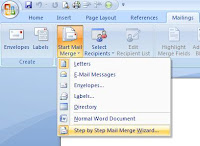 Outlook 2007的用家注意,在Outlook 2007 中是找不到Mail Merge 這功能的命令或按鈕的,因Mail Merge 是Word 的功能,所以須於Word 2007中的Mailings 功能分頁中點選"Start Mail Merge",然後於下拉選單中點選 " Step by step Mail Merge Wizard",便可於Word的右方出現Mail Merge 精靈,像上述在Outlook 2003般進行Mail Merge了。
Outlook 2007的用家注意,在Outlook 2007 中是找不到Mail Merge 這功能的命令或按鈕的,因Mail Merge 是Word 的功能,所以須於Word 2007中的Mailings 功能分頁中點選"Start Mail Merge",然後於下拉選單中點選 " Step by step Mail Merge Wizard",便可於Word的右方出現Mail Merge 精靈,像上述在Outlook 2003般進行Mail Merge了。以Outlook的Contacts 配合Mail Merge 用於發放eDM或分享資訊予眾多的朋友是很有用的,希望各學員能掌握其中技巧,學以致用。



















沒有留言:
張貼留言